联想笔记本小键盘如何开启?
- 生活常识
- 2025-03-30
- 6

在我们日常使用笔记本电脑的时候,经常需要处理大量的数字和符号输入。对于拥有15.6英寸或更大屏幕的联想笔记本用户来说,内置的小键盘(数字键盘)无疑是一个实用的功能。但是...
在我们日常使用笔记本电脑的时候,经常需要处理大量的数字和符号输入。对于拥有15.6英寸或更大屏幕的联想笔记本用户来说,内置的小键盘(数字键盘)无疑是一个实用的功能。但是在没有外接键盘的情况下,如何才能顺利地开启和使用这个功能呢?本文将为您提供一个全面、详细的指导手册,帮助您轻松开启联想笔记本的小键盘。
开启联想笔记本小键盘的步骤
1.了解小键盘功能
在开始之前,了解您的联想笔记本电脑是否具备小键盘功能是必要的。通常情况下,如果您的笔记本屏幕尺寸大于或等于15.6英寸,那么很可能已经内置了小键盘。
2.检查NumLock键
大多数联想笔记本的小键盘是与主键盘共用键位的。也就是说,您需要通过NumLock键来切换小键盘功能。通常情况下,NumLock键位于键盘右上角的数字键盘区域。当NumLock键指示灯亮起时,主键盘的数字键就会转换为小键盘。
3.开启NumLock键
要启用小键盘,请按照以下步骤操作:
1.在您的联想笔记本电脑上找到NumLock键。
2.按下NumLock键。
3.看到指示灯亮起,表明NumLock功能已经开启。
4.此时,尝试在键盘上输入数字,查看是否有数字输入,如果有,说明小键盘已经正常工作。
4.使用Fn组合键
在一些联想笔记本电脑型号中,可能需要使用Fn键(功能键)与其他键的组合来开启NumLock功能。Fn+NumLock或者其他特定组合键。请查阅您的笔记本用户手册或官网说明,了解具体如何操作。
5.检查BIOS设置
如果上述方法都不能开启小键盘功能,可能是BIOS设置中关闭了NumLock功能。此时,您需要重启电脑并在启动过程中进入BIOS设置:
1.重启电脑。
2.在启动过程中,通常是开机画面时,连续按下F1、F2或Delete键进入BIOS设置界面(具体按键根据机型而定)。
3.在BIOS设置中查找NumLock选项,将它设置为启用状态。
4.保存更改并退出BIOS设置,重启电脑以应用更改。

常见问题解答
1.NumLock指示灯未亮起怎么办?
如果NumLock指示灯没有亮起,可能是因为该功能默认是关闭的。您可以尝试进入BIOS设置,检查是否需要手动开启NumLock功能。如果在BIOS中也找不到相关设置,可能需要联系联想客服获取进一步的帮助。
2.小键盘切换后输入的字符异常?
如果开启小键盘后,输入的字符与预期不符,首先检查NumLock指示灯是否正常亮起,确认NumLock功能是否真的开启。如果指示灯正常,可能是操作系统设置导致的问题,可以尝试调整输入语言或键盘布局设置。
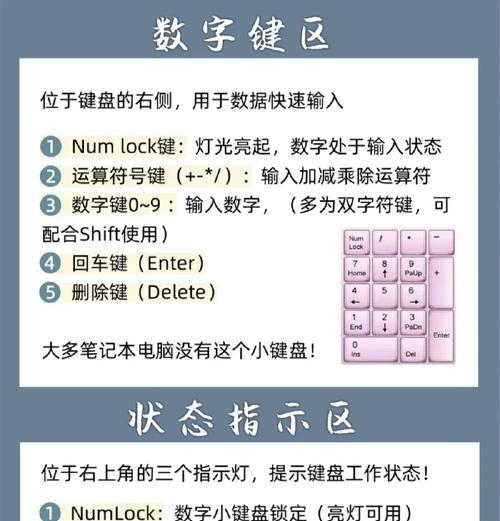
3.联想笔记本没有小键盘怎么办?
如果您使用的联想笔记本型号不支持内置小键盘,可以考虑购买外接的USB或蓝牙数字小键盘作为替代方案。

通过上述步骤和建议,您应该能够顺利开启和使用联想笔记本电脑的小键盘功能。若您遇到任何问题,可以参考本文的常见问题解答部分,或者联系联想官方客服获得专业帮助。开启和使用小键盘对提高数字输入效率十分有帮助,希望本文的指导能为您提供帮助。
本文链接:https://www.ptbaojie.com/article-8235-1.html

